Samsung CX910P, CX710P User Manual [ko]
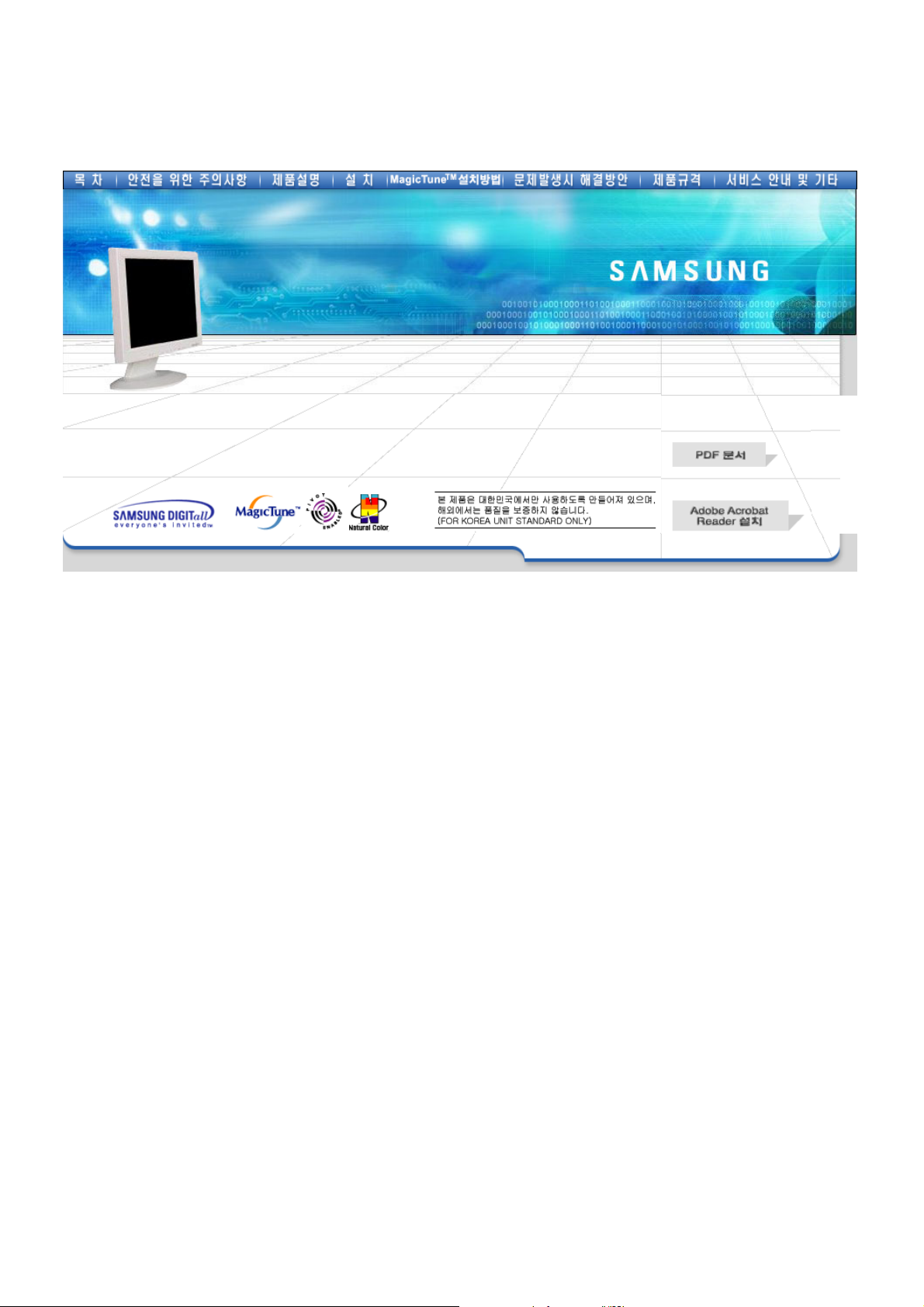
●
www.sec.co.kr/monitor 접속후 고객등록을 해 주세요.
●
www.sec.co.kr/monitor 접속후 고객등록을 해 주세요.
●
매월 추첨을 통해 사은품을 드립니다.
●
매월 추첨을 통해 사은품을 드립니다.
●
자세한 내용은 홈페이지나 사용설명서 고객등록 페이지를 참조하세요.
●
자세한 내용은 홈페이지나 사용설명서 고객등록 페이지를 참조하세요.
SyncMaster CX710P/CX910P
Magic
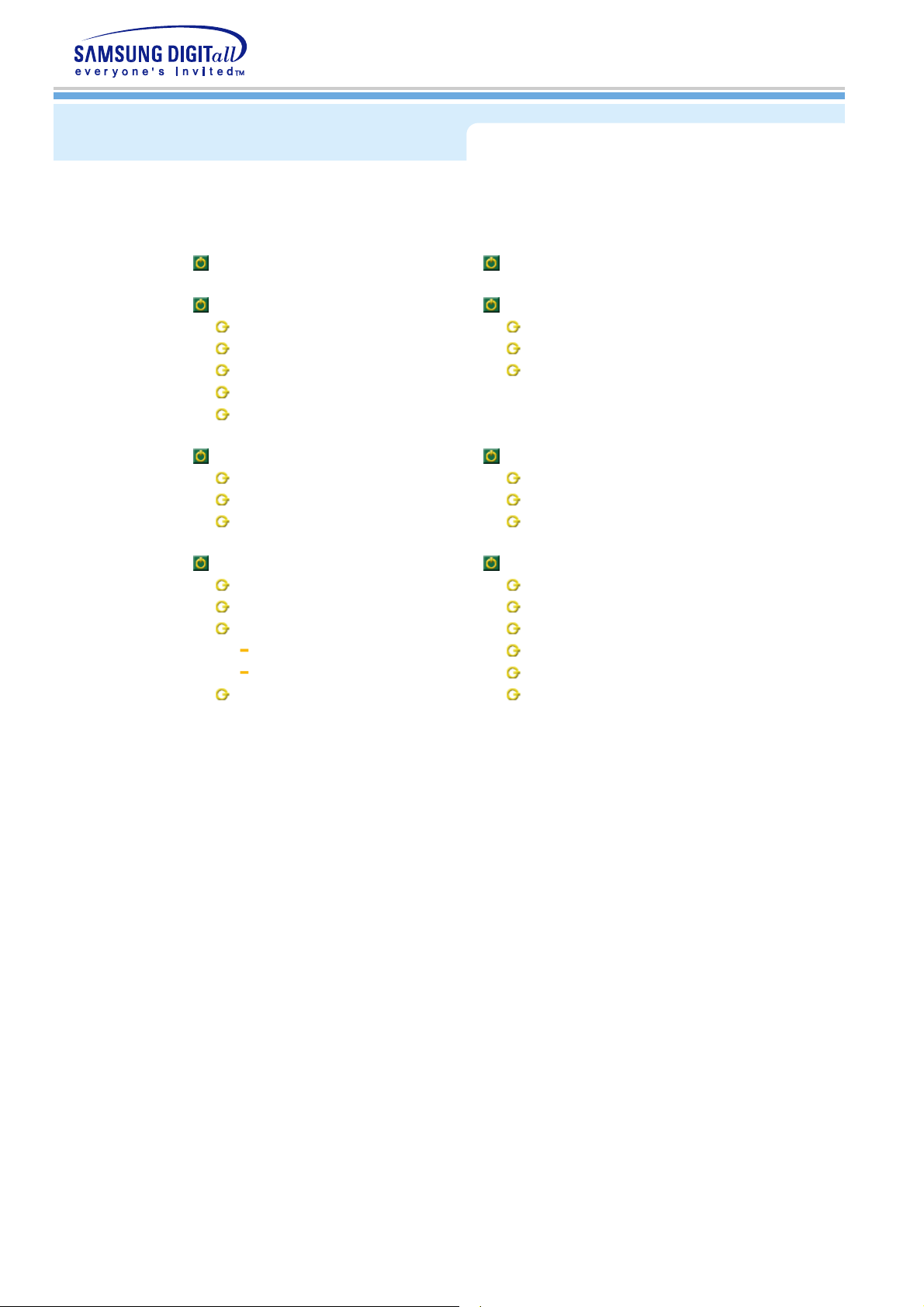
목차
초기화면 MagicTune™ 설치 방법
안전을 위한 주의사항 문제발생시 해결방안
표기법 확인해 보세요
전원관련 궁금해요
설치관련 모니터 자체진단
청소 및 사용
기타
제품설명 제품규격
구성품 제품사양
앞면 절전기능
뒷면 표준신호모드표
기본설치 서비스 안내 및 기타
케이블 연결 고객등록
자동 최적 화면설정 프로그램 서비스센터 안내
드라이버 설치 재활용정보
자동설치 내츄럴 컬러( Natural Color S/W)
수동설치 최상의 화질을 즐기시려면
받침대 변경 용어 설명 및 기타
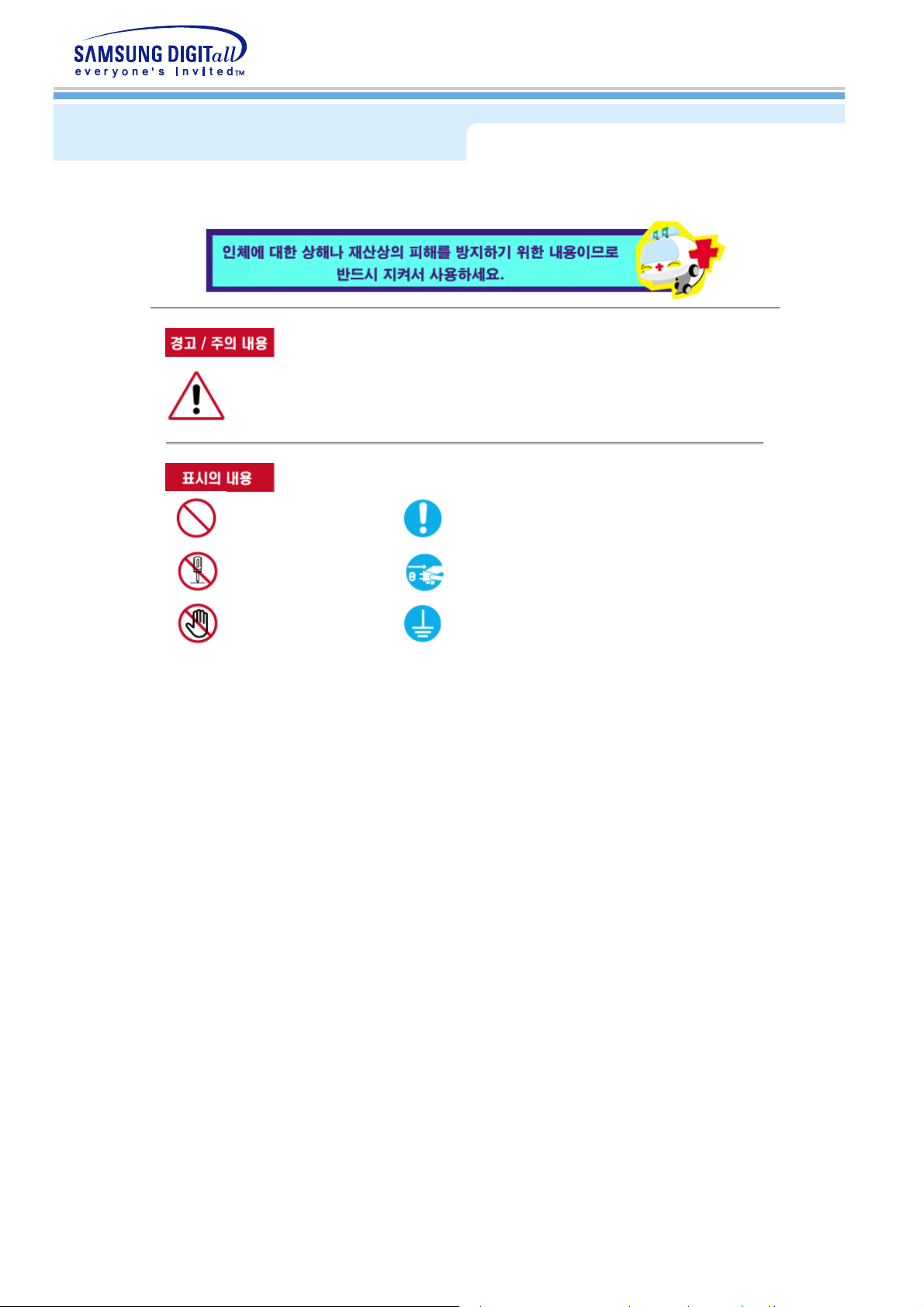
표기법
이 표시를 무시하고 취급하면 사람이 사망하거나 중상을 입을 가능성이 있고,
물질적 손해가 발생할 수 있다는 내용을 표시하고 있습니다.
금지를 나타냅니다. 반드시 지켜야 할 것을 나타냅니다.
분해 금지를 나타냅니다.
접촉 금지를 나타냅니다. 감전 예방을 위한 접지를 나타냅니다.
전원 플러그를 콘센트에서 반드시 분리할 것을
나타냅니다.
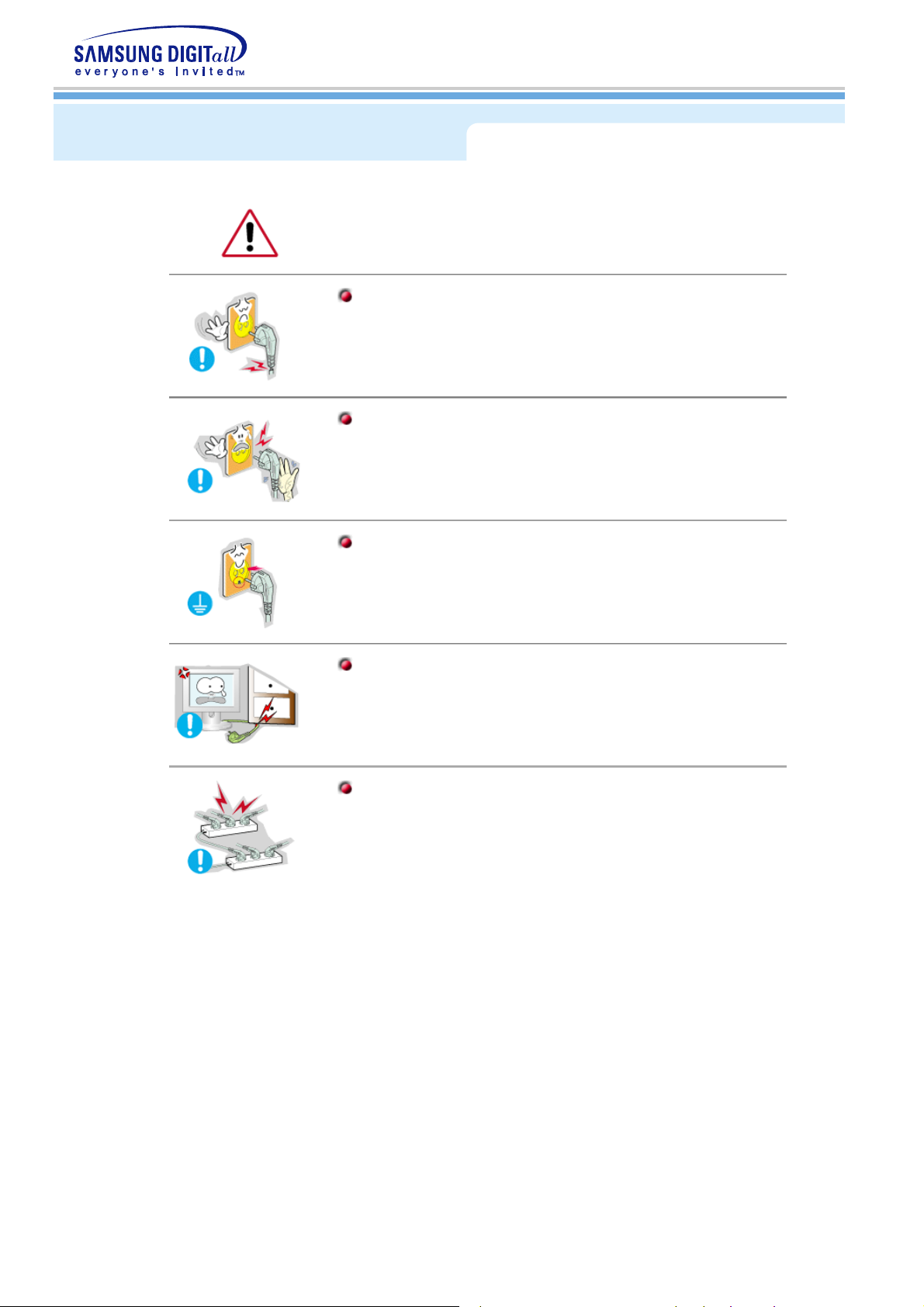
전원관련
모니터를 장시간 사용치 않을 경우에는 절전 모드(DPMS)로 동작 하도록 PC를
설정 하시기 바랍니다. 화면보호기를 동작시킬 경우는 움직이는
동화상 모드로설정 하시기 바랍니다.
손상된 전원코드나 플러그, 헐거운 콘센트는 사용하지 마십시오.
z
감전, 화재가 발생할 수 있습니다.
전원 코드 부분을 잡아당겨 빼거나 젖은 손으로 플러그를 만지지
마십시오.
z
감전, 화재가 발생할 수 있습니다.
반드시 접지가 된 콘센트에 전원 플러그를 연결하십시오.
z 전기적 쇼크(감전) 및 상해를 입을 수 있습니다.
전원 플러그 및 전원 코드를 무리하게 구부리거나, 무거운 물건에
눌려 망가지지 않도록 하십시오.
z 감전, 화재가 발생할 수 있습니다.
한 개의 콘센트에서 여러 개의 연장 콘센트나, 전원 플러그를
연결하여 사용하지 마십시오.
z
화재의 위험이 있습니다.
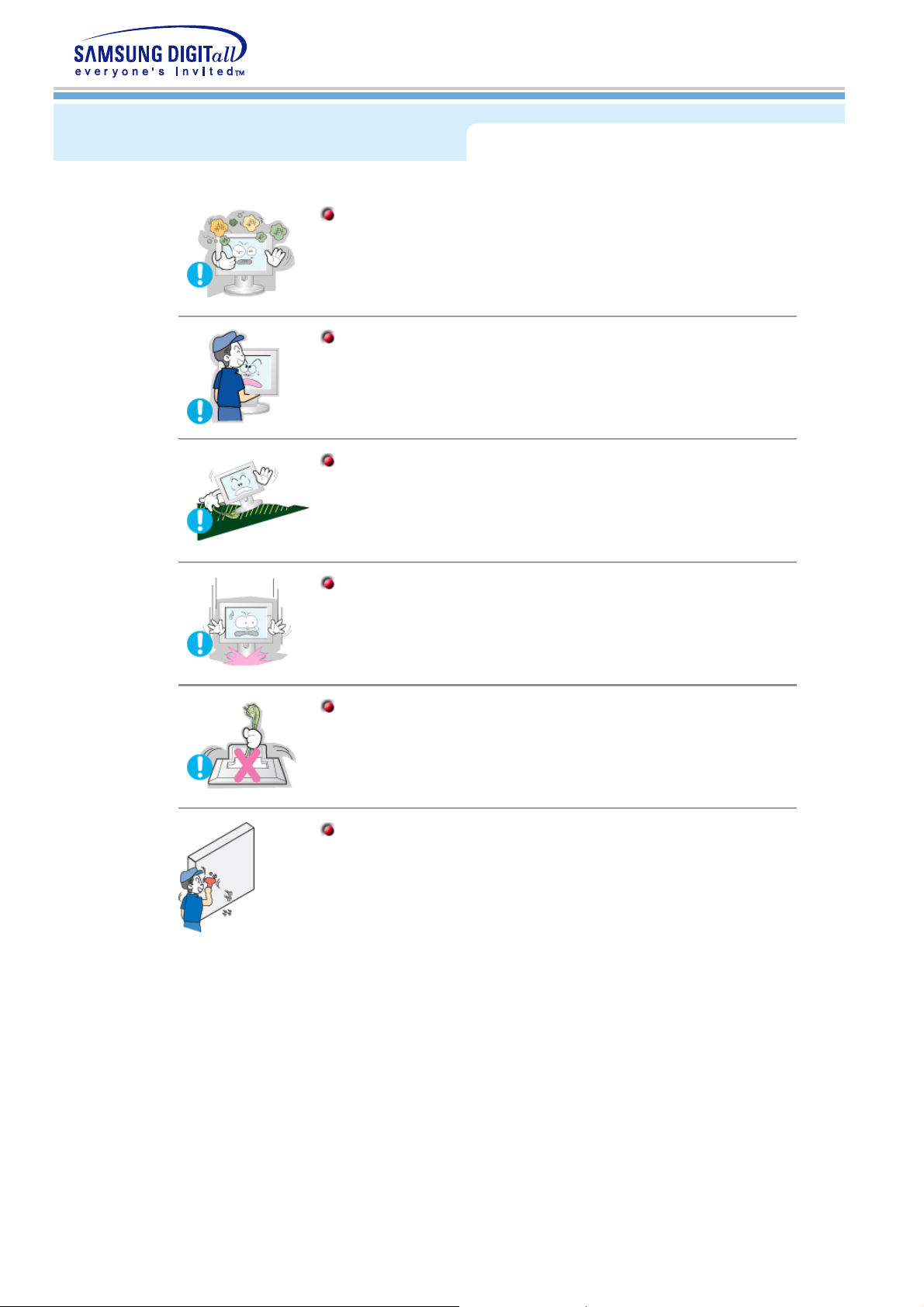
설치관련
습기 또는 먼지가 많은 곳에는 설치하지 마십시오.
z 내부로 들어가면 감전, 화재의 위험이 있습니다.
제품을 이동시 떨어뜨리지 마십시오.
z
고장 및 상해를 입을 수 있습니다.
모니터를 평평하고 안정된 장소에 설치하십시오.
z
부주의로 제품이 전도되면 고장, 인체 상해를 입을 수 있습니다.
제품을 놓을 때 살며시 놓으십시오.
z 고장 및 상해를 입을 수 있습니다.
제품 앞면을 바닥에 놓지 마세요.
z TFT-LCD 표면이 손상될 수 있습니다.
벽걸이 부착 공사는 전문업체에 맡기십시오.
z
비전문가에 의한 공사로 상해를 입을 수도 있습니다.
z 반드시 지정된 붙박이 장치를 사용하십시오.
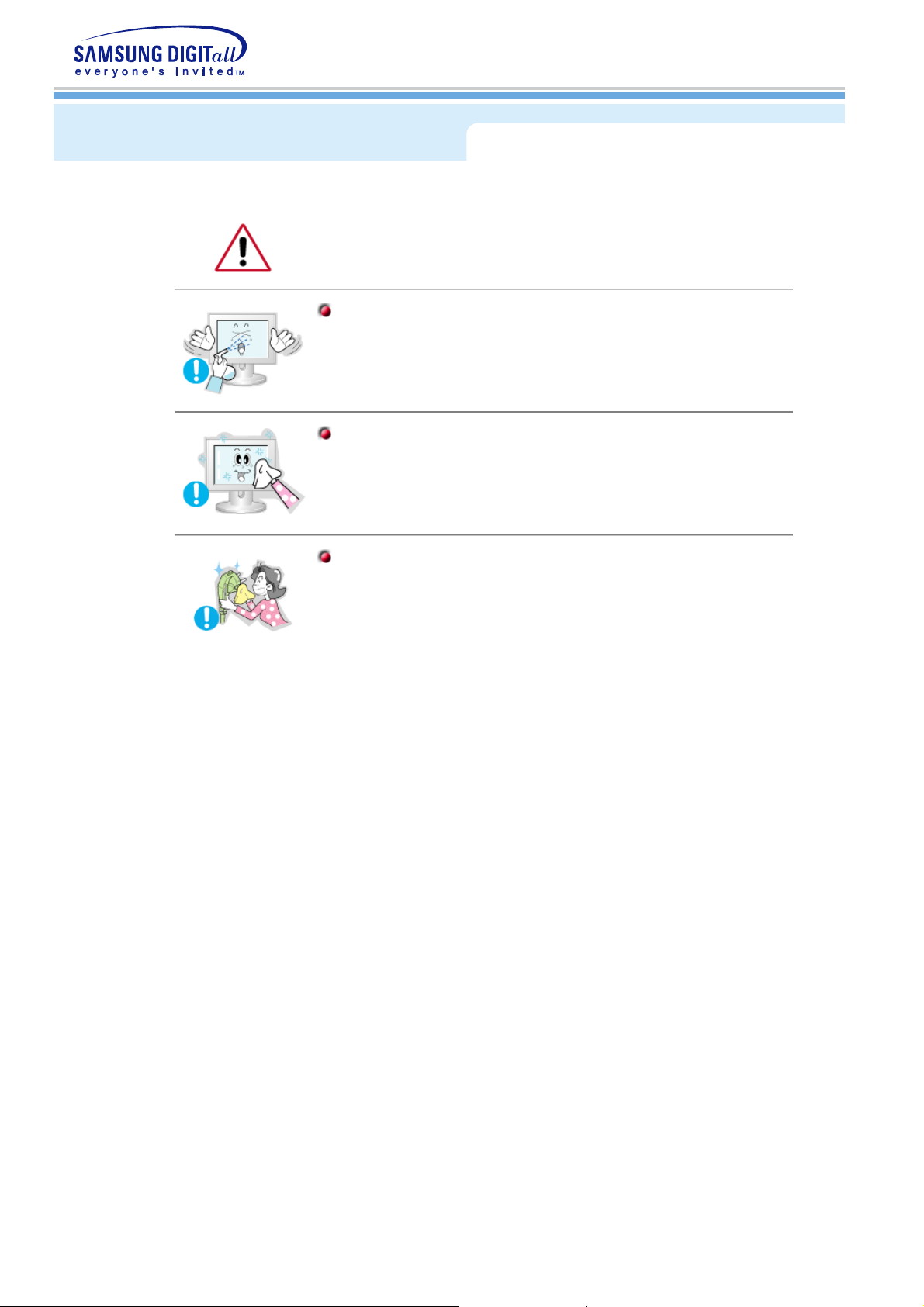
청소관련
추천세척제는 외관세척시에만 사용을 하고, Panel 청소시에는 부드러운
천으로 살며시 닦아야 합니다.
모니터 외관이나 화면부에 직접 세척제를 뿌리지 마십시오.
외관 세척시 부드러운 천에 반드시 "추천 세척제"를 묻힌후
닦아 주시고, 화면부 세척시에는 부드러운 천으로 살며시
닦아 주시기 바랍니다.
전원 플러그의 핀과 접촉 부분에 먼지가 묻어 있으면 마른천으로 잘
닦아 주십시오.
z
감전, 화재의 위험이 있습니다.
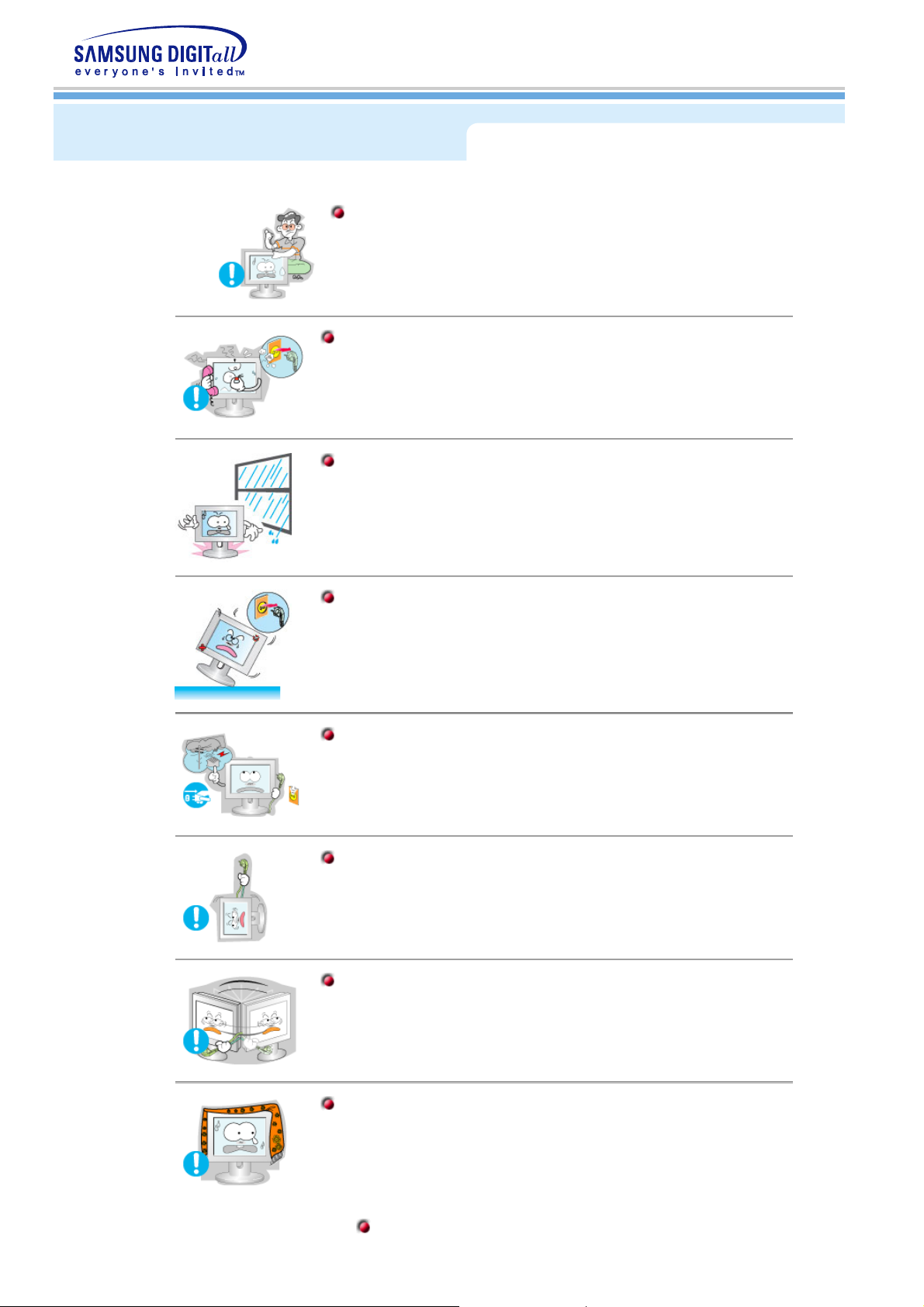
기타
사용자 임의로 절대 분해수리, 개조하지 마십시오.
z 감전 및 화재의 위험이 있습니다
z 수리가 필요할 때는 서비스센터로 연락하십시오.
모니터에서 이상한 소리, 연기가 나면 즉시 전원 플러그를 빼고
서비스센터로 연락하십시오.
z
감전, 화재가 발생할 수 있습니다.
제품에 물이 들어가거나, 젖게하지 마십시오.
z
화재나 감전사고의 원인이 됩니다.
특히 눈.비 등이 내리는 옥외나 물가에서의 사용은 가급적 삼가 하십시오.
떨어뜨리거나 케이스가 파손된 경우에는, 제품의 전원을 끄고 전원 플러그를 뽑으십시
오.
z
그대로 사용하면 화재, 감전의 원인이 됩니다.
z
서비스센터로 연락 하십시오.
천둥, 번개가 치거나 집을 비우는 등 오랜시간 사용하지 않을 때는
전원플러그를 빼주십시오.
z 이상동작으로 감전, 화재, 발생할 수 있습니다.
모니터의 전원코드, 신호케이블만 잡고 이동 및 잡아끌지 마십시오.
z
케이블 손상으로 고장 및 감전, 화재가 발생될 수 있습니다.
전원코드, 신호케이블만 잡고 모니터를 전후, 좌우로 움직이지
마십시오.
z
케이블 손상으로 고장 및 감전, 화재가 발생될 수 있습니다.
통풍구를 커버로 덮지 마십시오.
z 통풍이 잘 안되면 고장 및 화재가 발생될 수 있습니다.
모니터 위에 무거운 물건, 물이 담긴 그릇, 약품, 작은 금속류 등을 올려놓지 마십시오.
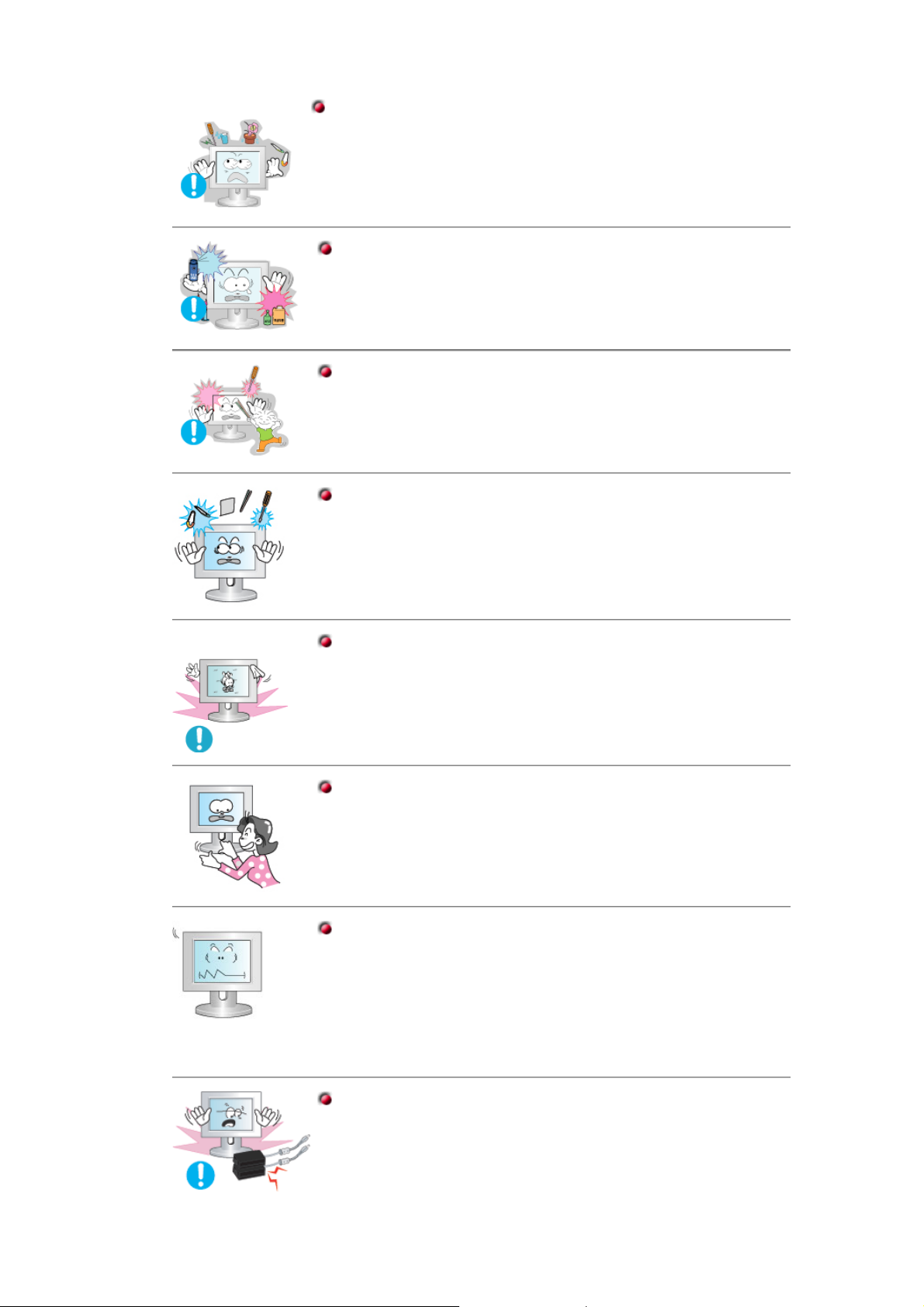
모니터 위에 무거운 물건, 물이 담긴 그릇, 약품, 작은 금속류 등을 올려놓지 마십시오.
z
고장 및 감전, 화재의 위험이 있습니다.
z
제품 내부에 이물질이 들어갔을 경우 전원 플러그를 빼고 서비스센터로 연락 하
십시오.
인화성 물질을 모니터와 가까운 곳에서 사용하거나 보관하지 마십시오.
z
인화성 물질 취급 부주의로 인한 폭발, 화재의 원인을 제공할 수
있습니다.
모니터 외부 구멍으로 쇠붙이(젓가락, 철재류)등을 넣지 마세요.
특히 어린이들에게 주의시켜 주십시오.
z
감전 및, 화재, 인체 상해를 입을 수 있습니다.
제품 통풍구나 헤드폰,A/V단자에 젓가락, 철사,송곳 등의 금속물이나, 종이, 성냥 등의
불에 타기 쉬운 물건을 집어 넣지 마십시오.
z 감전, 화재의 원인이 됩니다.
z
제품 내부에 이물질이 들어갔을 경우 반드시
서비스센터로 연락 하십시오.
장시간 고정된 화면으로 사용시 잔상 또는 얼룩불량이 발생할 수도 있습니다.
z 모니터를 장시간 사용치 않을 경우에는 절전모드나 화면보호기를 움직이는 동화
상 모드로 설정하시기 바랍니다.
받침대의 각도를 조정 시에는 조심스럽게 다루십시오.
z 무리하게 조정시, 제품 전도 및 낙하로 인한 부상의 원인이 됩니다.
z
손, 손가락이 끼어 부상을 입을 수 있습니다.
해상도 및 주파수를 제품에 맞게 설정해서 사용 하십시오.
z
시력이 나빠질 수 있습니다.
17인치 및 19인치- 1280 x 1024
전원 어댑터를 서로 붙여 두지 마세요.
z 화재 위험이 있습니다.
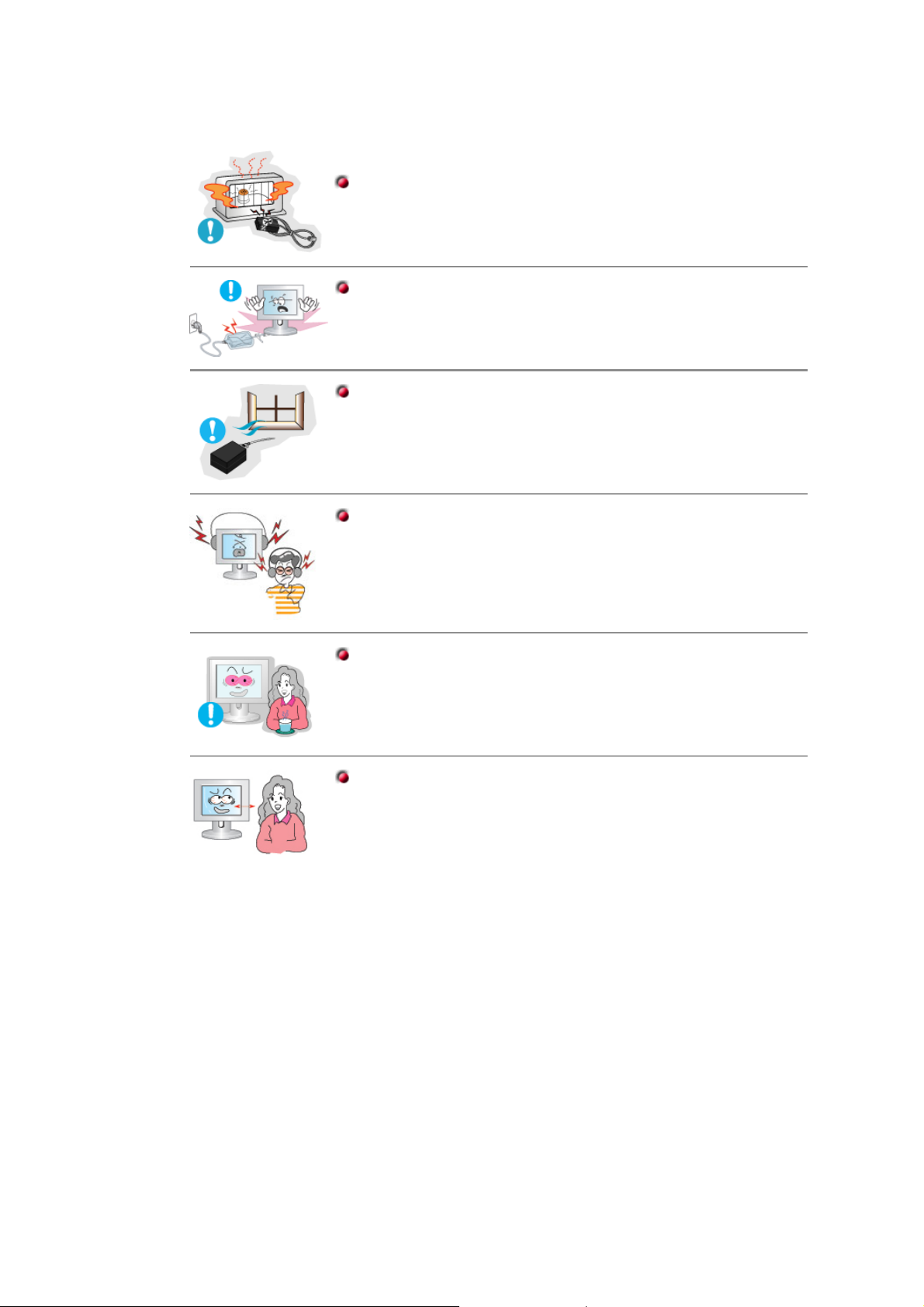
난방 기구 주변에 전원 어댑터를 두지 마세요.
z
화재 위험이 있습니다.
전원 어댑터의 비닐백을 벗긴 다음 사용하세요.
z
화재 위험이 있습니다.
환기가 잘 되는 곳에 전원 어댑터를 보관하세요.
헤드폰을 사용할 시에는 음량을 너무 키우지 마십시오.
z 귀를 자극할 정도의 큰 음량은 청력에 나쁜 영향을 끼치는 원인이 됩니다.
모니터를 1시간 사용 후 5분 이상 눈의 휴식을 가지십시오.
z
눈의 피로를 덜어 줍니다.
모니터 화면과의 적정 거리를 유지하여 사용 하십시오.
z 모니터 화면을 너무 가까이에서 지속적으로 사용하면 시력이 나빠질 수 있습니
다.
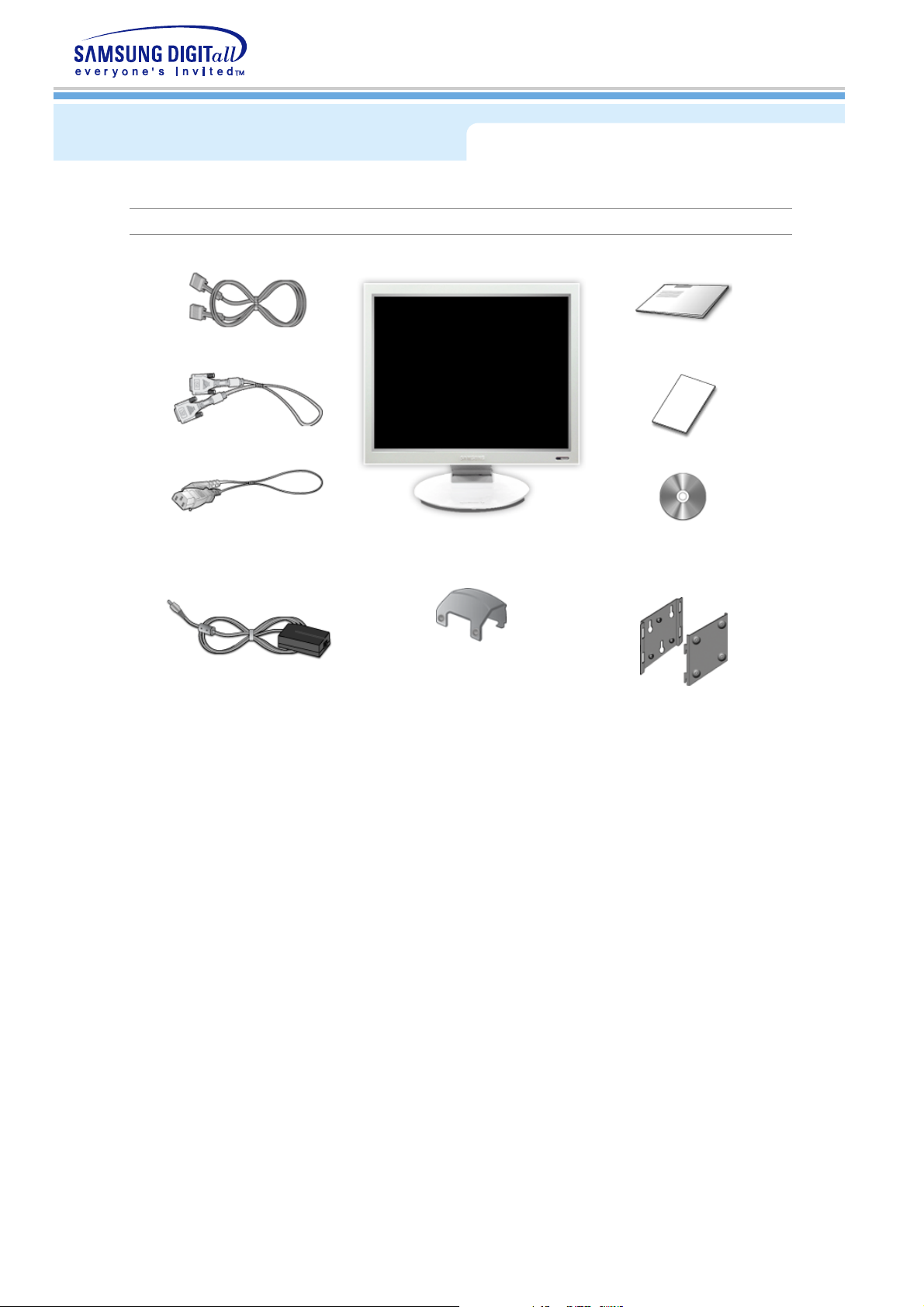
구성품
부속품 이외의 별매품을 구입하려면 서비스센터로 연락하세요.
D-Sub 케이블 모니터 설치 안내서
DVI 케이블(별매품) 보증서
전원 코드 드라이버 설치 및
BRACKET-WALL MOUNT
모니터
사용자설명서,
Natural Color S/W,
Pivot Pro S/W,MagicTune™S/W
CD
직류 전원 장치
VESA Mounting Bracket
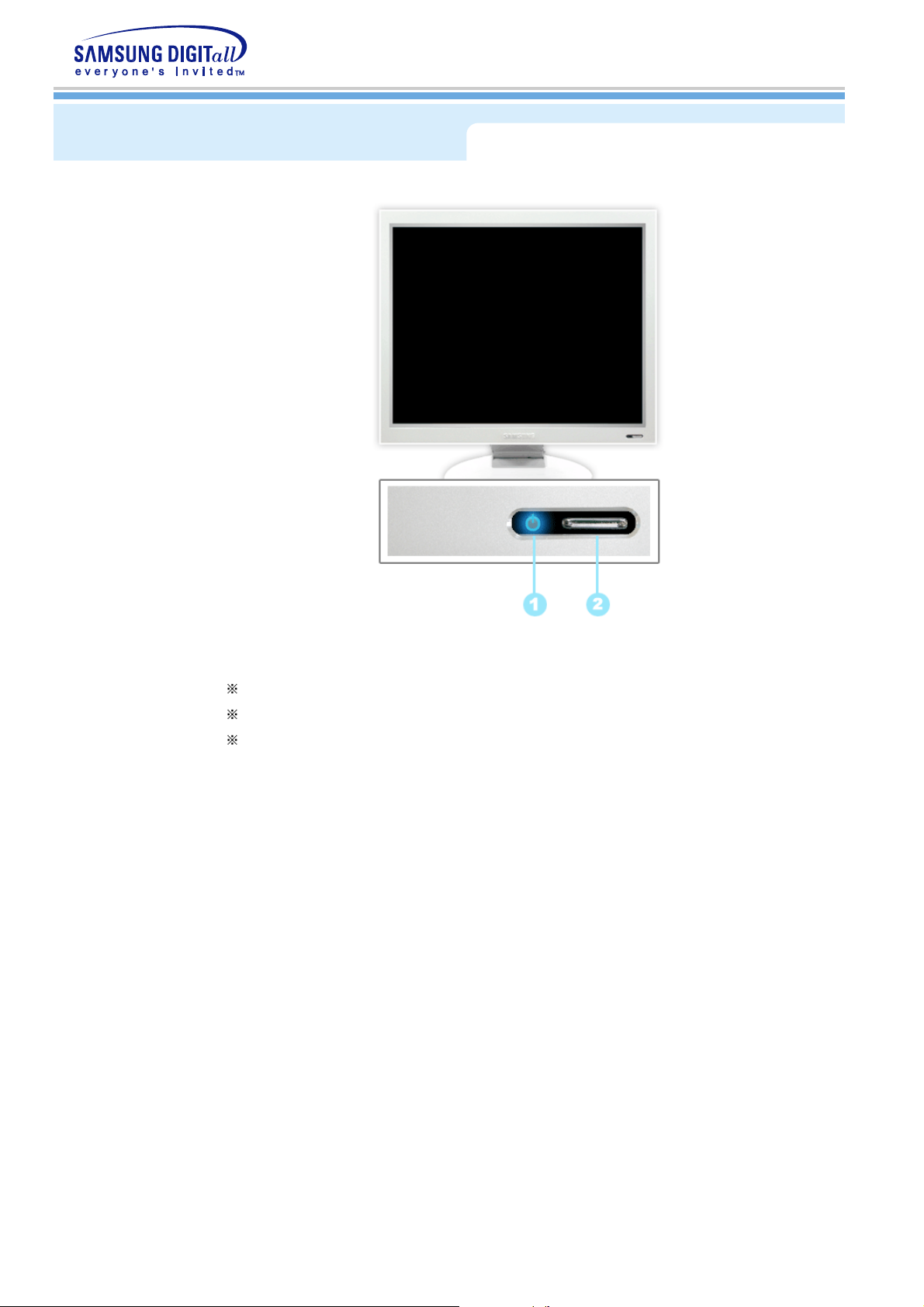
앞면
1. 전원 표시등 정상 작동시 파란 불이 켜집니다.
2. 전원 버튼
전원 켜기/끄기 전원 버튼을 눌러서 신호음이 한 번 울리면, 모니터가 켜지거나 꺼집니다.
입력소스 전원 버튼을 눌러서 신호음이 두 번 울리면, 입력소스가 아날로그 또는 디지털로 변경됩니다.
자동조정
참고 : 절전기능에 대한 자세한 내용은 제품규격의 절전기능을 참조하세요. 모니터를 장시간 사용하지 않을
때에는 전력 소비를 줄이기 위해 완전히 꺼 두는 것이 좋습니다.
모니터의 전원을 켜거나 끌 때, 입력 소스를 변경할 때, 또는 자동조정 기능을 실행시킬 때에 사
용합니다.
전원 버튼을 눌러서 신호음이 세 번 울리면, 자동조정 기능이 실행됩니다.
(입력소스가 아날로그 일 때만 가능)
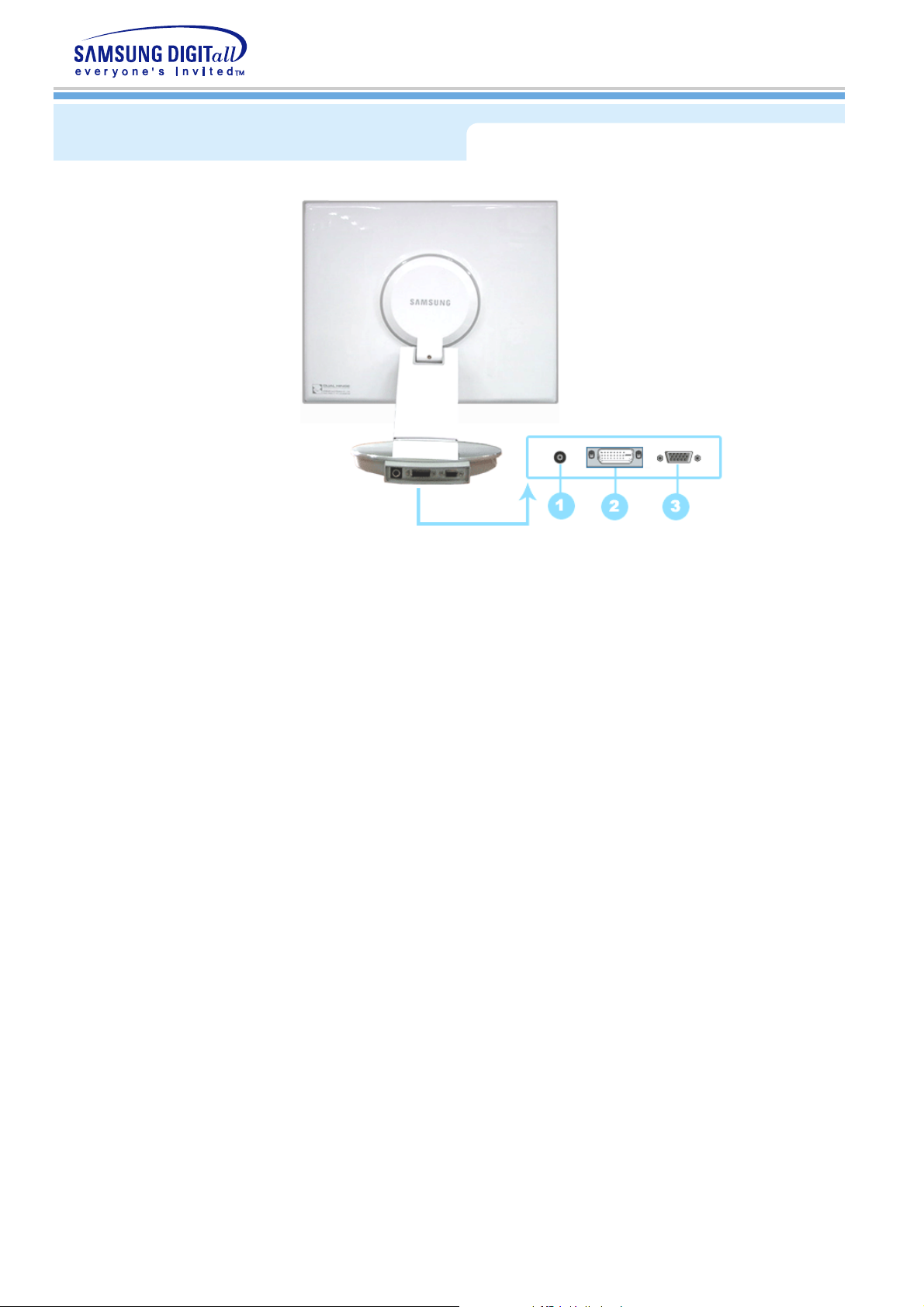
뒷면
(모니터 뒷면의 모양은 구입하신 제품에 따라 약간씩 다를 수 있습니다.)
1. 전원 연결단자 전원코드를 직류전원장치에 연결하여 220V 또는 110V 전용 콘센트에 꽂아 사용합니
다.
2. DVI 연결단자 DVI케이블로 모니터와 컴퓨터를 연결 합니다.
3. D-Sub 연결단자 모니터와 컴퓨터를 D-Sub 케이블로 연결합니다.
참고: 케이블 연결에 대한 자세한 내용은 케이블 연결 항목을 참고하세요.
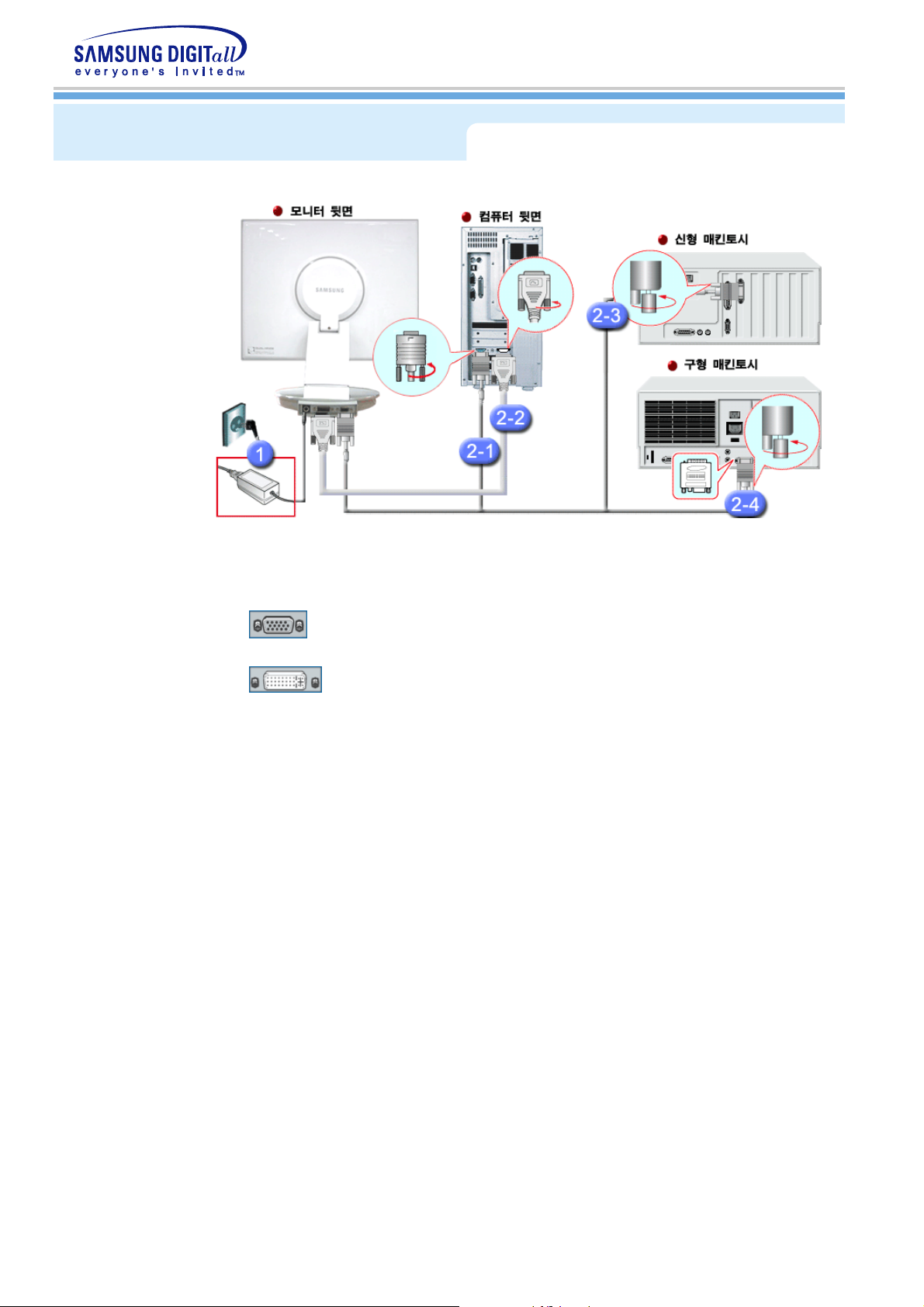
케이블 연결
1.전원 연결 : 전원코드를 직류전원장치에 연결하여 220V 또는 110V 전용 콘센트에 꽂아 사용
2.
2-1) 비디오카드에서 D-Sub(아날로그) 출력을 사용할 경우
하세요. (전압은 자동으로 조절됩니다.)
컴퓨터와 연결
- D-Sub케이블로 모니터와 컴퓨터의 D-Sub단자를 연결하세요.
2-2) 비디오카드에서 DVI(디지털) 출력을 사용할 경우
- DVI케이블로 모니터와 컴퓨터의 DVI단자를 연결하세요.
2-3) 매킨토시를 사용할 경우
- 컴퓨터 연결케이블(D-Sub)로 모니터와 매킨토시를 연결하세요.
2-4) 만약 구형 매킨토시를 사용하고 있다면 매킨토시용 어댑터(별매품)를 이용해서 매킨토시와
모니터를 연결하세요.
3. 컴퓨터와 연결이 끝나면 전원을 켜고 사용하실 수 있습니다.
※ 한대의 컴퓨터에 D-Sub와 DVI케이블을 동시에 연결하면, 사용하는 비디오카드의 종류에
따라 화면이 나오지 않을 수 있습니다.
※ DVI단자를 이용하여 모니터를 사용할 때 케이블이 정상적으로 연결된 상태에서 화면이
나타나지 않는다면 모니터가 아날로그로 선택되어 있을 수도 있습니다.이때는 모니터
전면의 Power버튼을 눌러 모니터가 입력신호를 다시 체크하게 해 주세요.

자동최적화면 설정프로그램
이 프로그램은 모니터 드라이버 자동설치 및 컴퓨터 환경 설정
(해상도, 색상수, 주파수)을 모니터에 맞게 최적화하는 프로그램입니다.
이 프로그램은 일부 모니터에는 적용되지 않습니다.
-프로그램 설치 방법-
1. 드라이버 설치용 CD를 CD-ROM 드라이브에 넣으세요.
2. "자동 최적 화면설정 프로그램 설치"를 클릭하세요.
3. "확인" 버튼을 클릭하세요.
프로그램 설치 방법 | 바탕화면 아이콘에서 실행방법 | 프로그램 삭제 방법
4. "예" 버튼을 클릭하세요.
5. "확인" 버튼을 클릭하세요.
6. "확인" 버튼을 클릭하세요.
7. "확인" 버튼을 클릭하세요. 설정이 완료되었습니다.
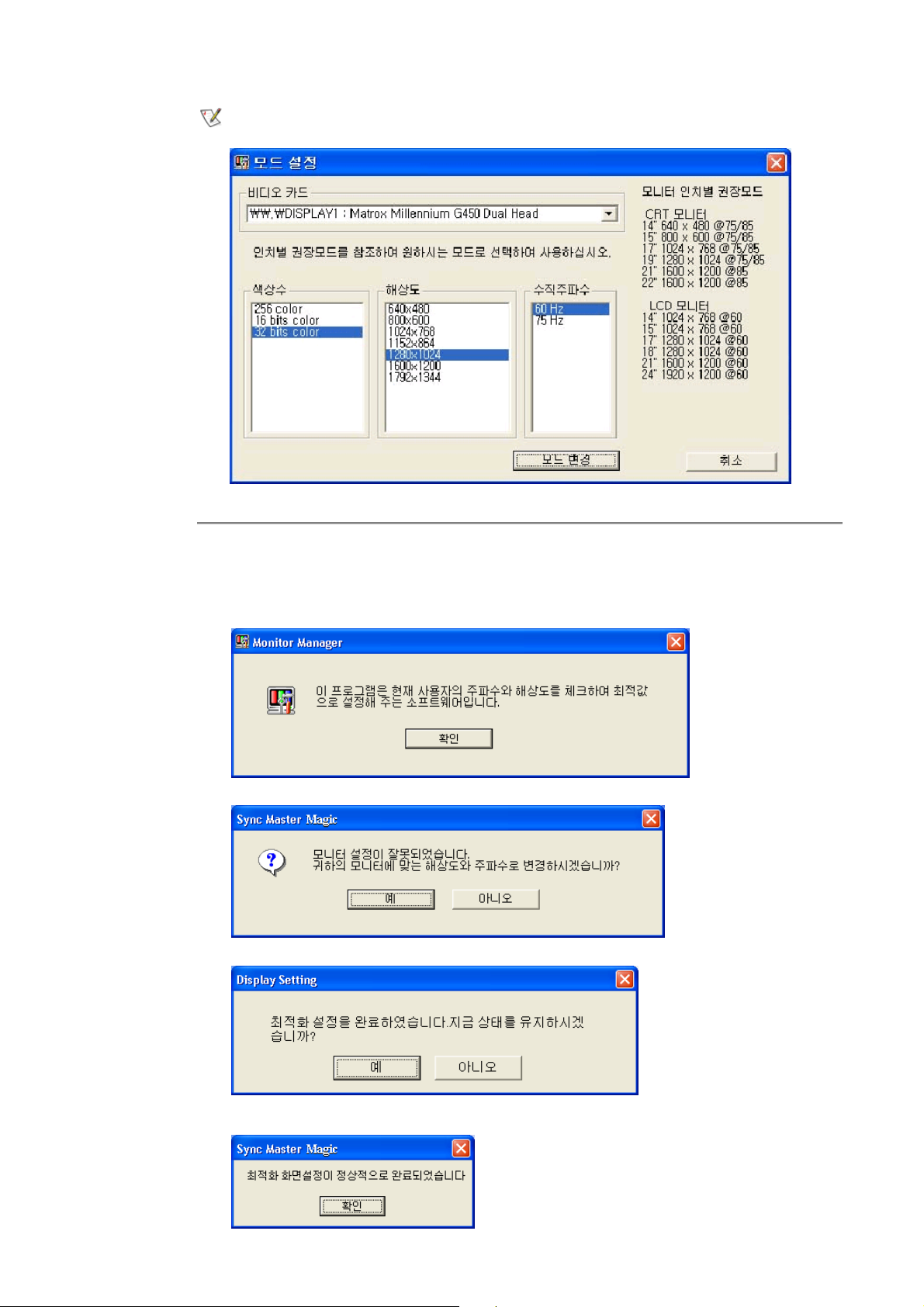
앞의 6번 단계에서 취소 버튼은 누를 경우 수동 설정으로 전환 됩니다.
수동설정은 아래 그림의 '모니터 인치별 권장모드'를 참조하시어
설정하시기 바랍니다.
-바탕화면 아이콘에서 실행방법-
사용 중 모드를 다시 최적화 하고 싶을 경우,
1. 바탕화면에 있는 Monman.exe 아이콘을 더블 클릭하세요.
2. "확인" 버튼을 클릭하세요.
2. "예" 버튼을 클릭하세요.
3. "예" 버튼을 클릭하세요.
4. "확인" 버튼을 클릭하세요. 설정이 완료되었습니다.
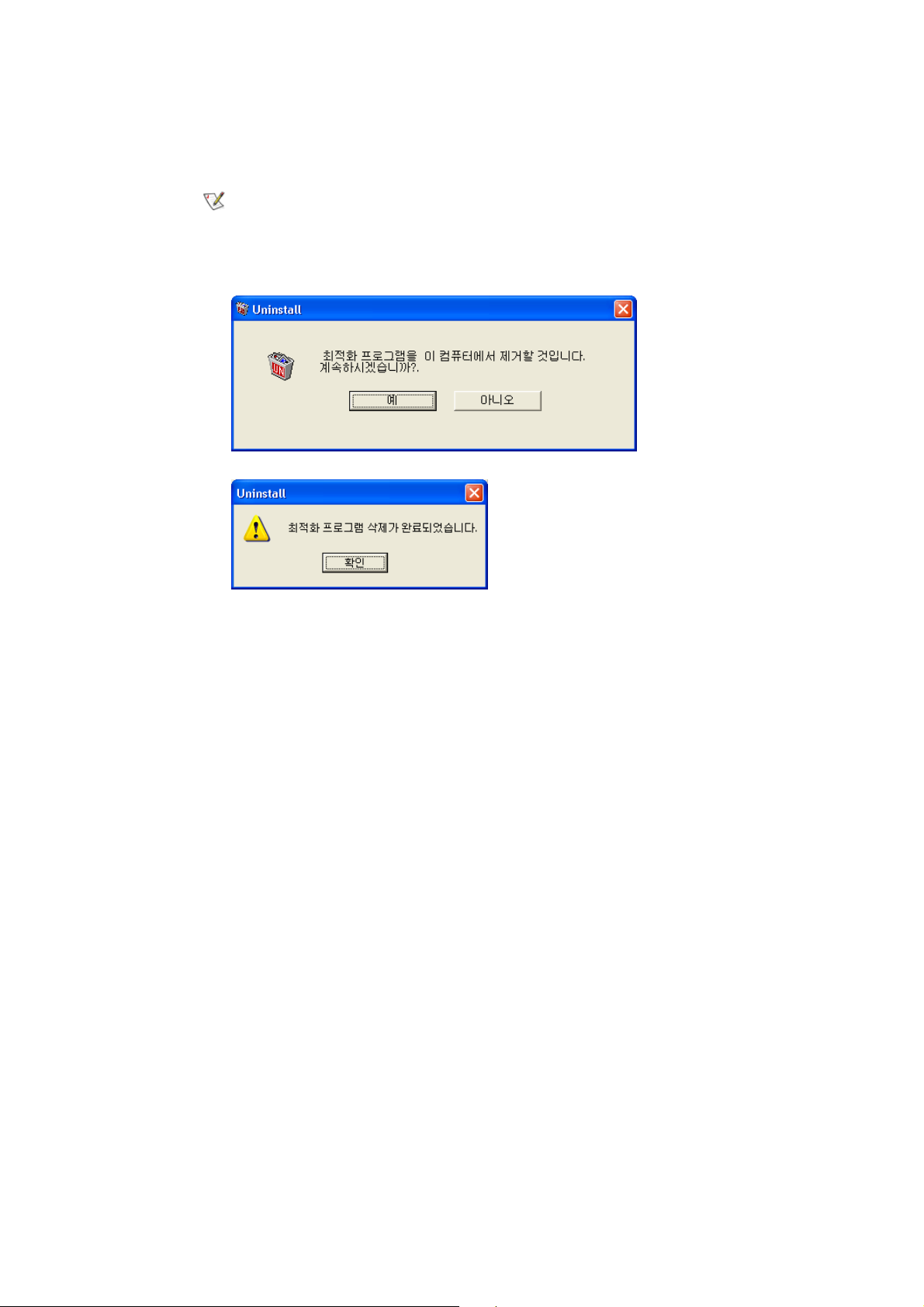
-프로그램 삭제 방법-
본 프로그램은 컴퓨터의 시스템이나 레지스트리에 영향을 미치지 않고
실행하도록 제작되었기 때문에, 사용자가 수동으로 삭제할 수 있습니다.
1. 드라이버 설치용 CD를 CD-ROM 드라이브에 넣으세요.
2. "자동 최적 화면설정 프로그램 삭제"를 클릭하세요.
3. "예" 버튼을 클릭하세요.
4. "확인" 버튼을 클릭하세요. 삭제가 완료되었습니다.
[프로그램 삭제 경로]
1. C:\Windows 디렉토리에서 Monman.exe를 삭제합니다.
2. 바탕화면에서 "Monman 의 바로가기"를 삭제합니다.
3. 드라이버 설치용 CD에서 "자동 최적 화면설정 프로그램 삭제"를 클릭합니다.
